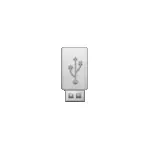
V tomto návode, krok za krokom asi dva spôsoby, ako vytvoriť systém Windows 10 Boot Flash disk z Linuxu, ktoré sú vhodné pre inštaláciu na systéme UEFI a na inštaláciu OS v režime Legacy. Materiály môžu byť tiež užitočné: najlepšie programy na vytvorenie zavádzacieho flash jednotky, zavádzacie flash Windows 10.
Windows 10 Boot Flash Drive pomocou WOEUSB
Prvý spôsob, ako vytvoriť systém Windows 10 Boot Flash Drive v Linuxe je použitie bezplatného programu WOEUSB. Vytvorené s jeho hromadným pohonom pracuje v UEFI av režime Legacy.
Na inštaláciu programu použite nasledujúce príkazy.
Suda Add-APT-Apository PPA: Nilarigard / WebUpd8 SUDDO APT UPDATE SUDDO APT INSTALL WOEUSBPo inštalácii bude postup nasledovná:
- Spustiť program.
- Vyberte obrázok diskov ISO v časti "Z a obrazu disku" (aj v prípade potreby, môžete vykonať zavádzací flash disk z optického disku alebo namontovaného obrázka).
- V sekcii "CIEĽOVÝ ZARIADENIE", zadajte flash disk, ku ktorému bude obrázok zaznamenaný (údaje z nej sa odstránia).
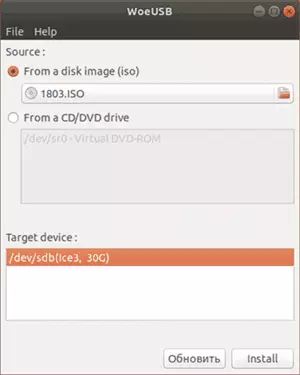
- Stlačte tlačidlo Install a počkajte, kým sa dokončite disk sťahovania Flash.
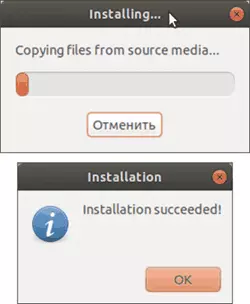
- Keď sa vyskytne chyba s kódom kódu 256 "Zdrojové médium je aktuálne namontované", odpojte obrázok ISO z Windows 10.
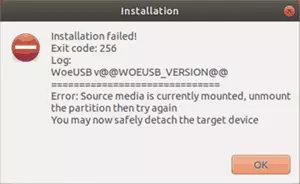
- Keď je "cieľové zariadenie aktuálne obsadené" chyby, odpojte a odpojte jednotku USB Flash, potom ho znova pripojte, zvyčajne pomáha. Ak som nefungoval, skúste ho predformovať.
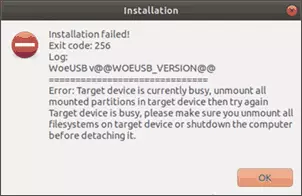
Toto je dokončené v tomto procese, môžete použiť vytvorený disk USB na inštaláciu systému.
Vytvorenie zavádzacej USB flash disk v Linuxe bez programov
Táto metóda je možno ešte jednoduchšia, ale je vhodná len vtedy, ak plánujete prevziať z vytvorenej jednotky na systéme UEFI a nainštalovať systém Windows 10 na disk GPT.
- Formátovať disk Flash v FAT32, napríklad v aplikácii "Disky" v Ubuntu.
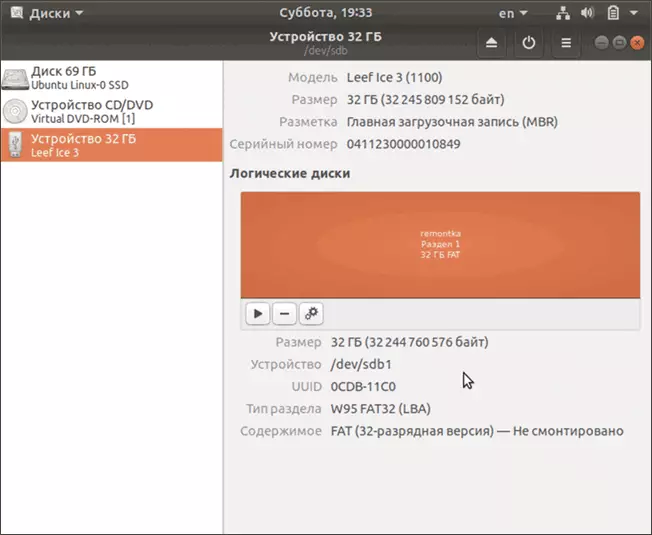
- Namontujte ISO obrázok z Windows 10 a jednoducho skopírujte všetok svoj obsah na formátovanú jednotku USB Flash.
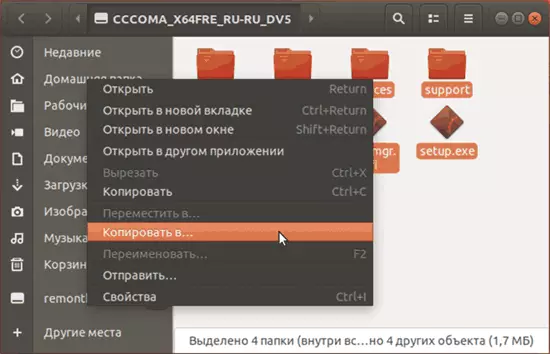
Windows 10 Boot Flash ovládač pre UEFI je pripravený a s ním môžete ľahko zaviesť v režime EFI.
